Ошибка приложения Kindle Paperwhite: простые способы ее исправления
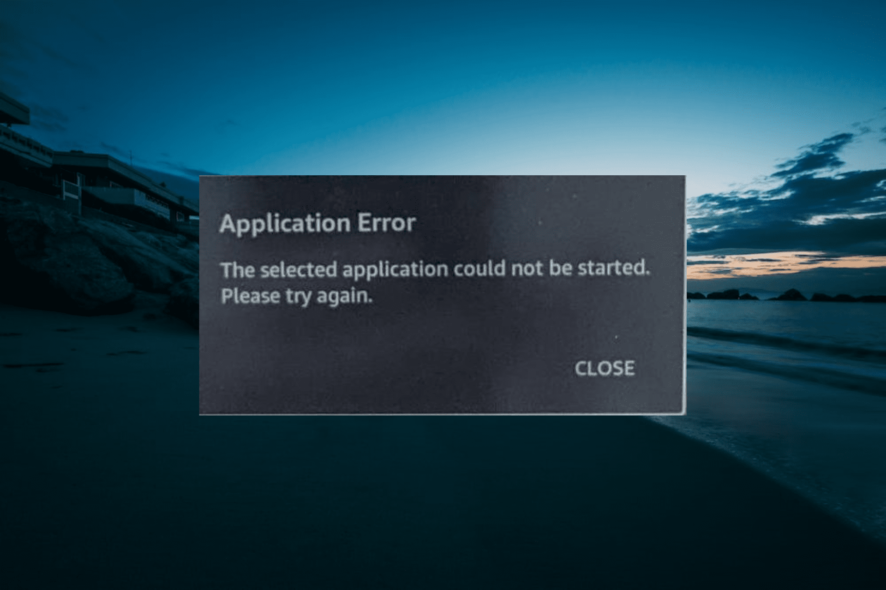 Kindle Paperwhite – это популярный электронный ридер, который позволяет вам загружать и читать электронные книги из Amazon. Тем не менее, несколько пользователей Kindle сообщили об ошибке приложения при использовании устройства.
Kindle Paperwhite – это популярный электронный ридер, который позволяет вам загружать и читать электронные книги из Amazon. Тем не менее, несколько пользователей Kindle сообщили об ошибке приложения при использовании устройства.
Согласно отчетам на официальном форуме Amazon, ошибка приложения временная и может возникать случайным образом, когда устройство используется. Выполнение перезагрузки решило проблему для многих.
В этой статье мы перечислили несколько советов по устранению неполадок, чтобы помочь вам решить проблему с ошибкой приложения на Kindle Paperwhite.
Почему мой Kindle продолжает показывать ошибку приложения?
Вот некоторые причины, по которым вы получаете ошибку приложения Kindle Paperwhite:
- Устаревшее ПО Kindle: Если программное обеспечение Kindle устарело, вы, вероятно, столкнетесь с такими проблемами. Поэтому всегда полезно обновлять программное обеспечение Kindle.
- Проблемы с Kindle Paperwhite: Иногда эта проблема может быть вызвана незначительными неисправностями вашего устройства Kindle. Выполнение перезагрузки должно помочь вам это исправить в большинстве случаев.
Как исправить ошибку приложения на Kindle?
1. Выполните перезагрузку
- Нажмите и удерживайте кнопку питания.
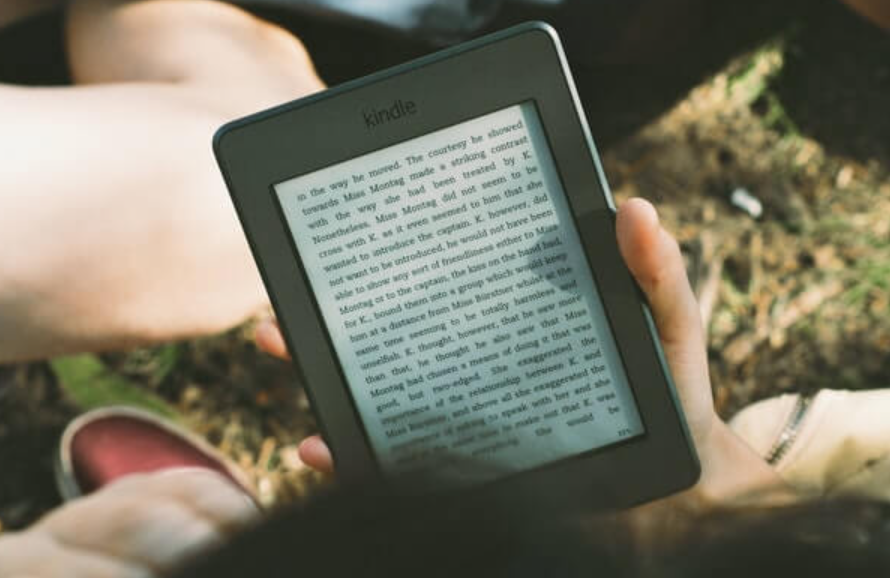
- Дождитесь появления окна подтверждения или того, чтобы экран стал черным.
- Продолжайте держать кнопку еще 40 секунд, затем отпустите.
- Оставьте устройство бездействующим на несколько минут.
- Нажмите кнопку питания, чтобы включить устройство.
- Проверьте, решена ли ошибка приложения.
Быстрая перезагрузка помогла многим решить проблему. Однако, если проблема остается, оставьте устройство бездействующим более чем на несколько минут.
Некоторым пользователям отключение устройства и оставление его бездействующим на ночь помогло решить проблему. Попробуйте оставить его бездействующим на пару часов в состоянии отключенного питания, прежде чем продолжать с следующими шагами.
2. Обновите программное обеспечение Kindle
2.1. Скачайте программное обеспечение
- На главном экране коснитесь Настройки.
- Нажмите на три точки и выберите Сведения об устройстве.
- Запишите версию программного обеспечения Kindle.
- Теперь перейдите на страницу обновления программного обеспечения Kindle с помощью вашего компьютера.
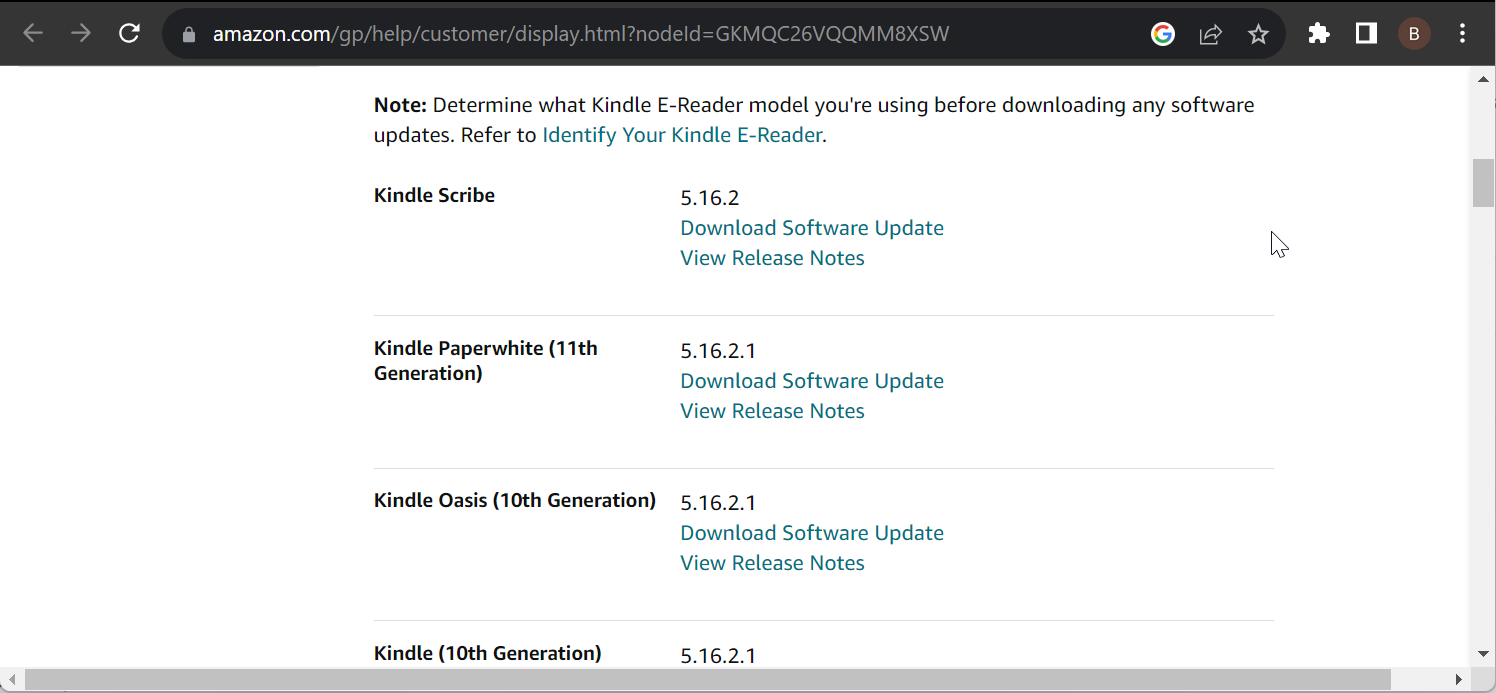
- Скачайте последнюю версию программного обеспечения, доступную для вашего устройства Kindle. Узнать больше об этой теме
- Как зарегистрироваться и создать новую учетную запись Gmail [Легкое руководство]
- Вот как исправить проблему с установкой Missile Command Delta
- УСТРАНЕНИЕ: падение Missile Command Delta на ПК
- Как исправить проблемы с запуском Missile Command Delta
2.2. Обновите Kindle Paperwhite вручную
- Подключите устройство Kindle к компьютеру.
- Перенесите загруженный пакет программного обеспечения на накопитель Kindle.
- Извлеките устройство после завершения передачи.
- На вашем устройстве Kindle коснитесь Меню.
- Выберите Настройки.
- Нажмите Меню и выберите Обновить ваш Kindle.
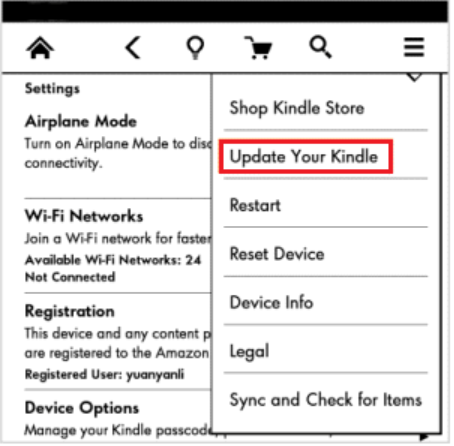
- Нажмите ОК, чтобы начать процесс обновления.
Kindle найдет и установит пакет обновления программного обеспечения с внутреннего накопителя. Обновление может занять некоторое время, поэтому подождите, пока обновление завершится.
После установки планшет перезагрузится автоматически. Зарегистрируйте ваш Kindle Paperwhite на Amazon, и устройство должно начать восстанавливать ваши покупки.
Kindle Paperwhite скачивает и устанавливает обновления автоматически, когда подключен к интернету. Однако если это не удается, вы можете установить обновления вручную.
3. Сбросьте настройки до заводских значений
- Нажмите на Настройки.
- Выберите Меню.
- Выберите СбросУстройства.
- Нажмите Да, чтобы подтвердить действие сброса.
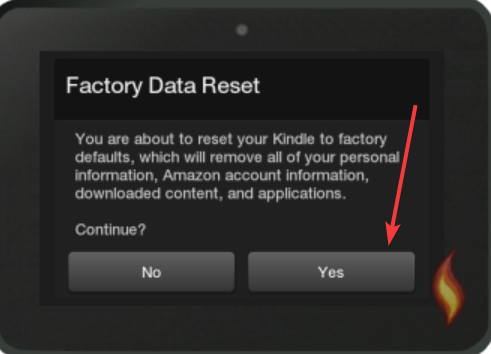
Kindle сбросится до заводских настроек через несколько минут. Не используйте и не выключайте/включайте устройство во время процесса сброса. Устройство перезагрузится автоматически по завершении процесса.
После восстановления вам может понадобиться снова зарегистрировать Kindle Paperwhite на Amazon и восстановить резервные копии.
Имейте в виду, что сброс до заводских настроек любого устройства приведет к удалению всех данных из внутренней памяти устройства. Убедитесь, что вы создали резервную копию ваших данных перед выполнением сброса до заводских значений.
Как исправить ошибку Kindle Paperwhite при регистрации?
- Попросите владельца войти в свою учетную запись Amazon.
- Перейдите в Управление вашим контентом и устройствами.
- Нажмите на Устройства.
- Нажмите кнопку Действие.
- Выберите Исключить регистрацию, чтобы удалить устройство Kindle, связанное с учетной записью.
Если вы получаете ошибку при регистрации устройства Kindle, убедитесь, что оно исключено предыдущим владельцем. Все устройства Kindle связаны с учетной записью оригинального владельца Amazon и, чтобы предотвратить кражу, блокируются при доступе с неизвестной учетной записи.
Ошибка приложения Kindle Paperwhite может возникнуть из-за временной неисправности. Вы можете исправить эту ошибку с помощью быстрой перезагрузки, как описано в статье выше. Следуйте другим шагам, если перезагрузка не помогает.
Аналогично, если Kindle не загружает книги, проверьте наше быстрое руководство по надежным способам решения этой проблемы.
Не стесняйтесь сообщить нам, какое решение помогло вам решить эту проблему в комментариях ниже.













